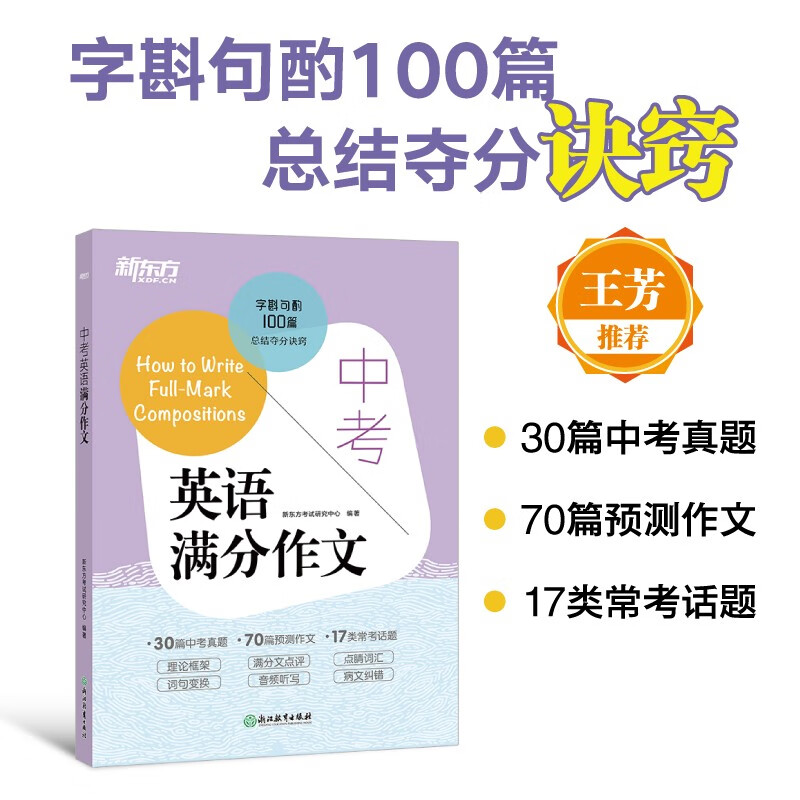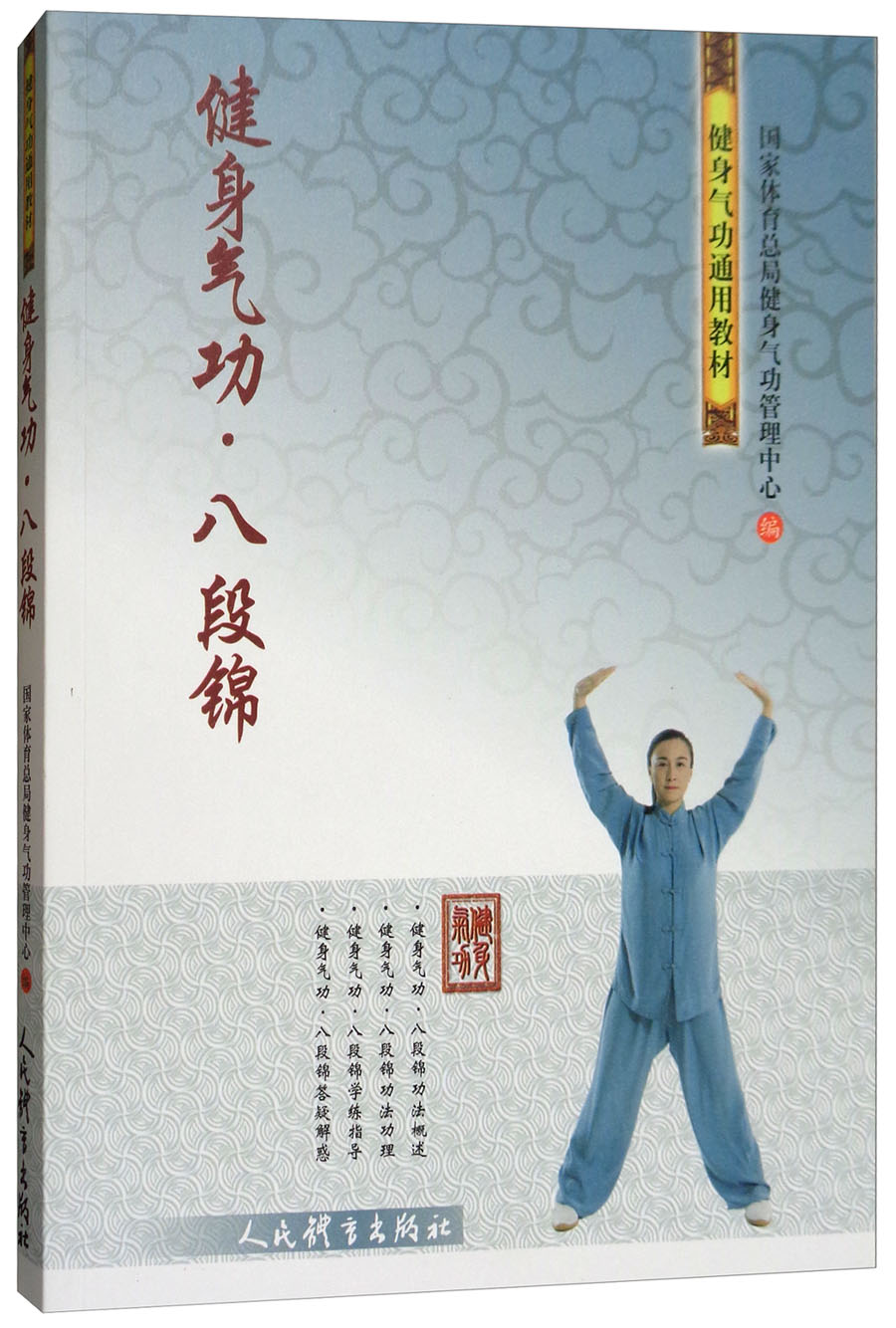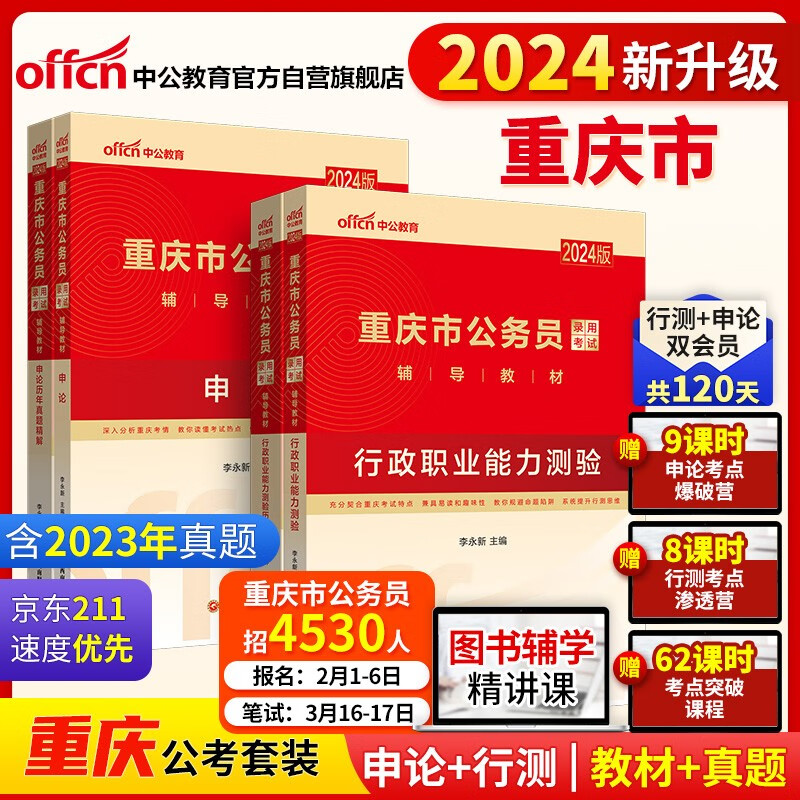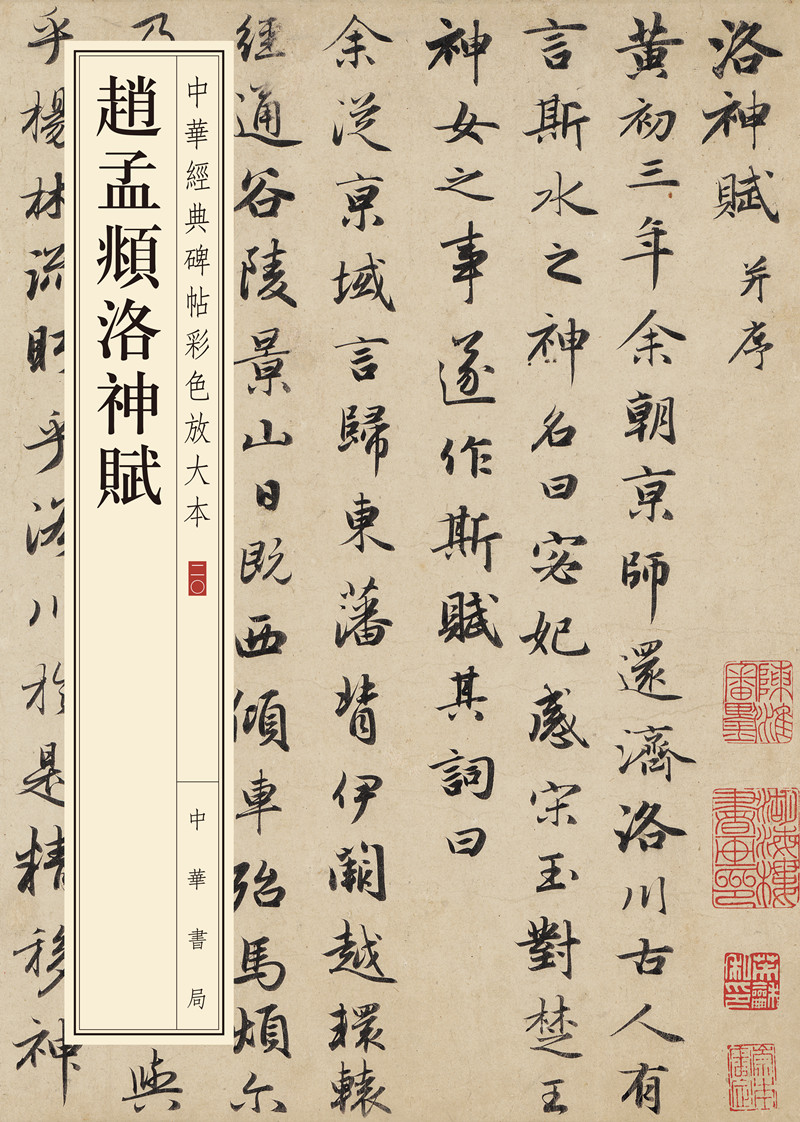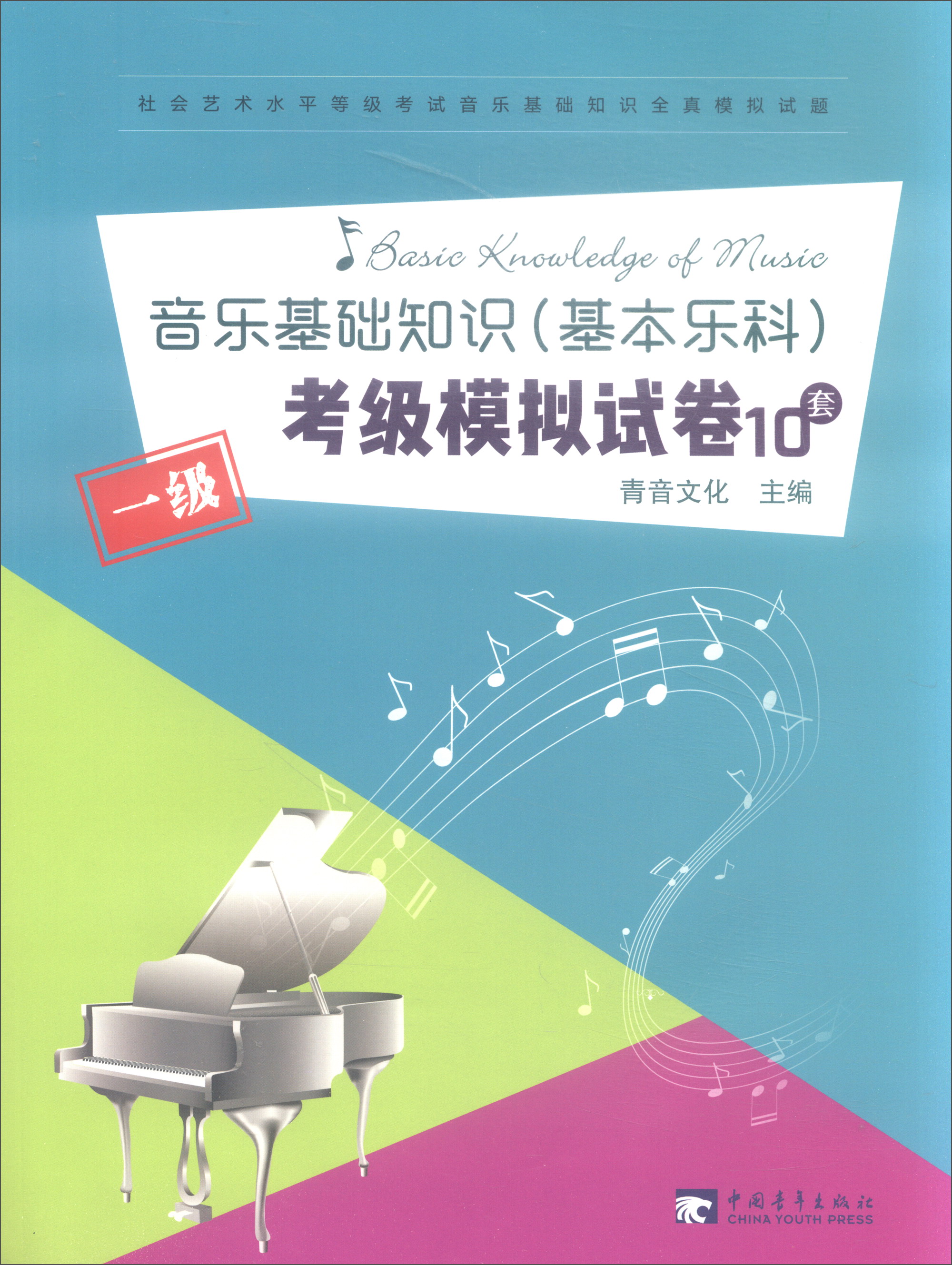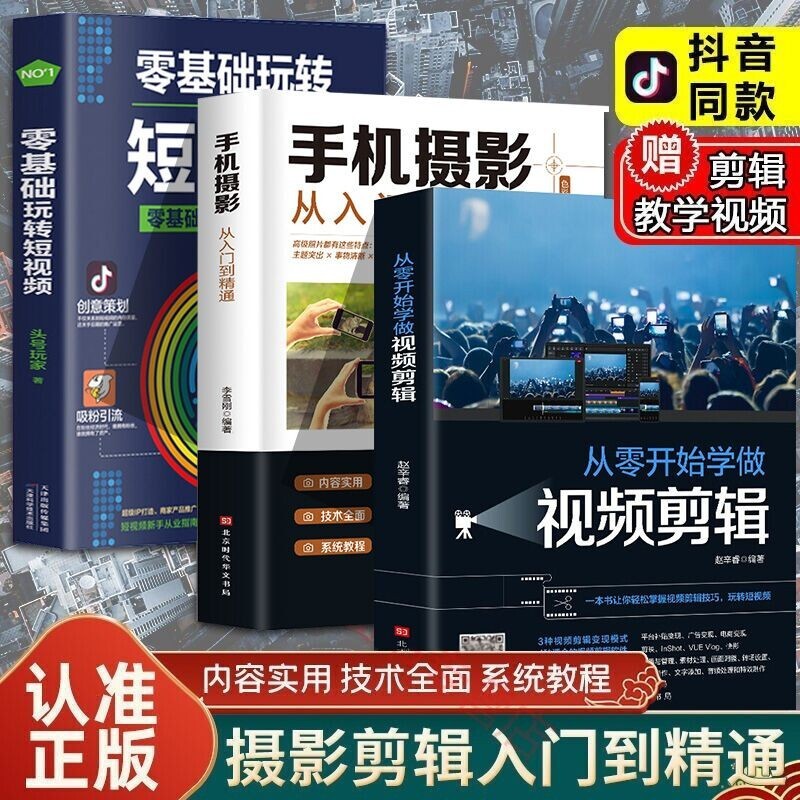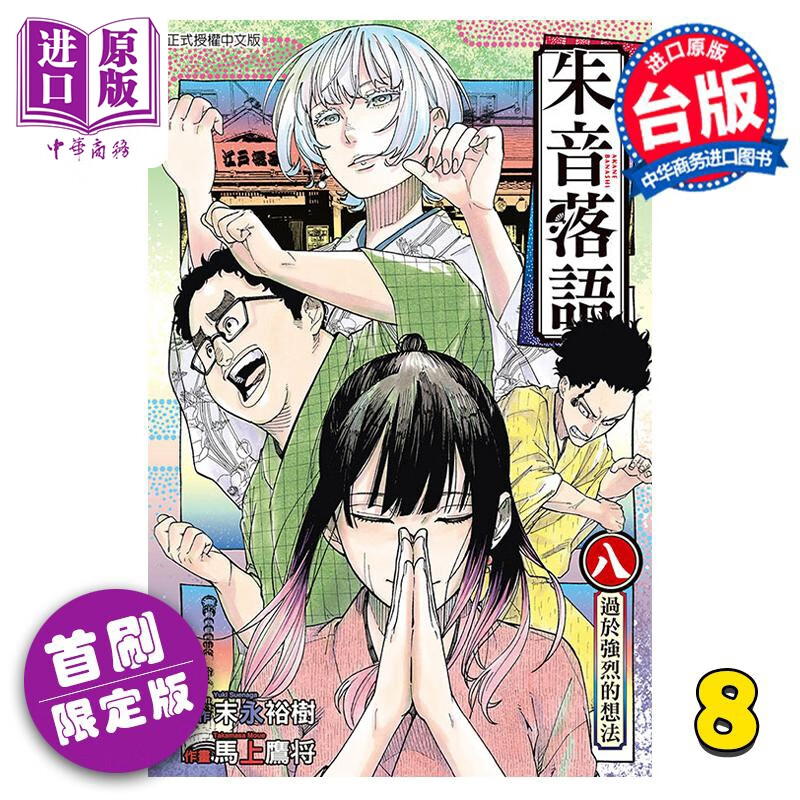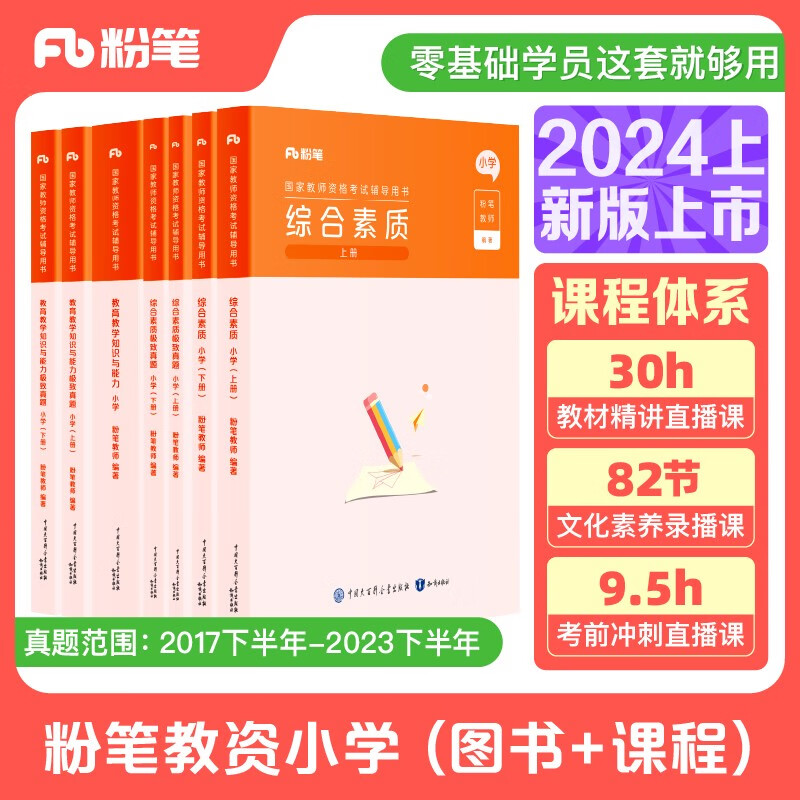Excel表格怎么取消
摘要:
本文将指导您如何在Microsoft Excel中取消各种操作,包括取消单元格选择、取消数据输入、取消格式设置以及取消整个表格的创建。通过了解这些取消操作的方法,您将能够更灵活地编辑和处理Excel表格。
一、取消单元格选择
- 方法: 单击工作表中的任意空白区域或按下键盘上的
Esc键。 - 效果: 取消当前选中的单元格或单元格区域,使您可以重新选择其他单元格。
二、取消数据输入
- 方法: 在输入数据后,按下键盘上的
Enter键之前,您可以直接点击其他单元格或按下Esc键。 - 效果: 取消当前单元格中的数据输入,保留原数据不变。
三、取消格式设置
- 方法: 如果您为单元格应用了格式(如字体、颜色、边框等),可以通过以下步骤取消:
- 选中已应用格式的单元格。
- 在“开始”选项卡中,找到对应的格式设置选项(如字体、填充颜色、边框等)。
- 点击该选项下拉菜单中的“清除”或“无”选项,或使用格式刷工具选择未应用格式的单元格,然后再刷回已应用格式的单元格。
- 效果: 取消所选单元格的格式设置,恢复为默认格式或应用新的格式。
四、取消整个表格的创建
- 方法: 如果您想完全取消整个表格的创建,包括数据和格式,可以通过以下步骤进行:
- 选中整个表格或表格所在的单元格区域。
- 按下键盘上的
Delete键,或右键点击选中的区域,选择“清除内容”选项。 - (可选)如果您还希望清除格式,可以选中区域后,使用上述的取消格式设置方法。
- 效果: 删除所选表格的数据,并(可选)清除格式设置,恢复为普通单元格区域。
总结:
通过本文的指导,您已经了解了在Microsoft Excel中如何取消各种操作,包括取消单元格选择、取消数据输入、取消格式设置以及取消整个表格的创建。掌握这些取消操作的方法将使您能够更灵活地编辑和处理Excel表格,提高工作效率。在实际使用中,请根据您的需求选择相应的取消操作,并根据情况调整单元格的选中和格式设置。希望这些说明对您的Excel使用有所帮助!
本文内容由互联网用户自发贡献,该文观点仅代表作者本人。本站仅提供信息存储空间服务,不拥有所有权,不承担相关法律责任。如发现本站有涉嫌抄袭侵权/违法违规的内容, 请发送邮件至 298050909@qq.com 举报,一经查实,本站将立刻删除。如若转载,请注明出处:https://www.kufox.com//xxtj1/7323.html